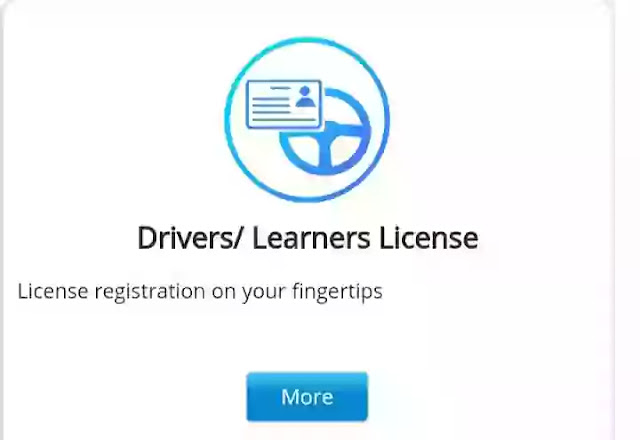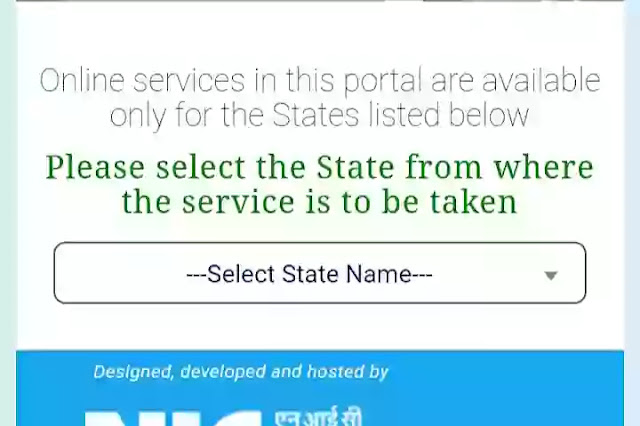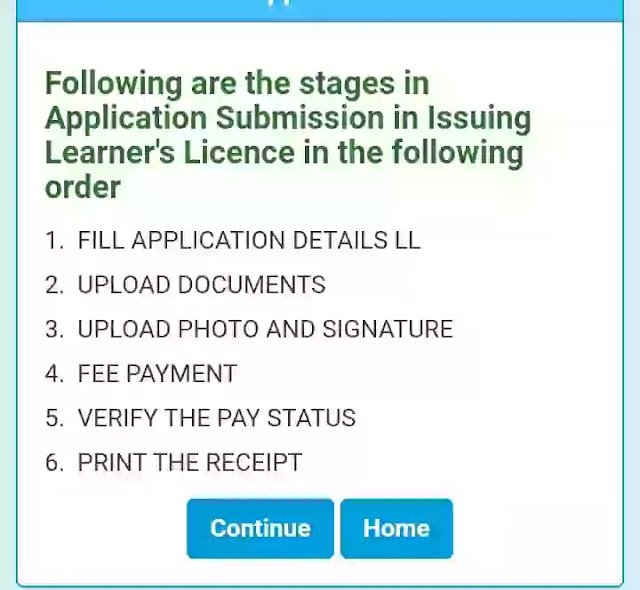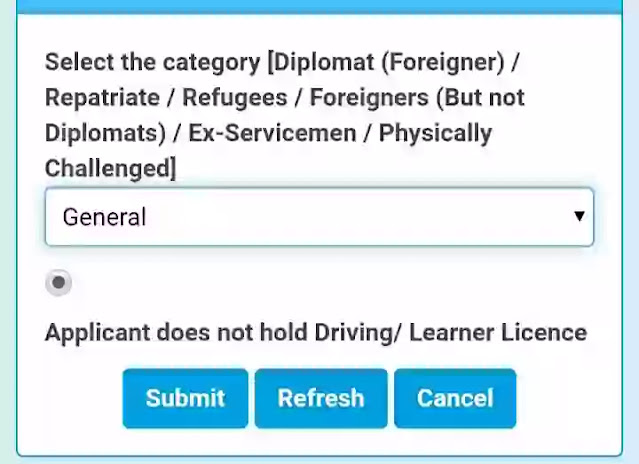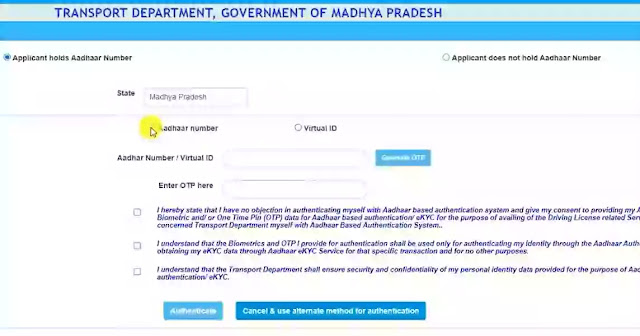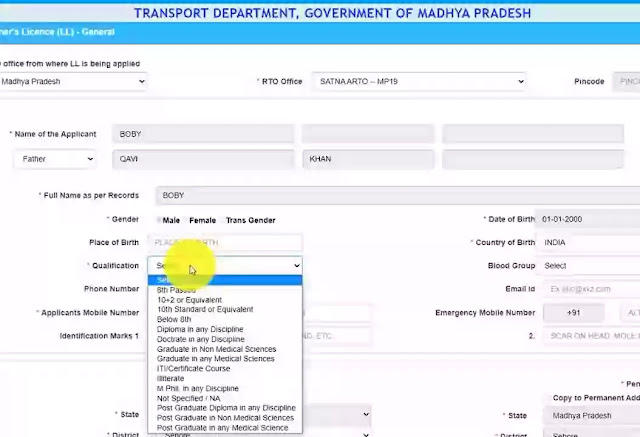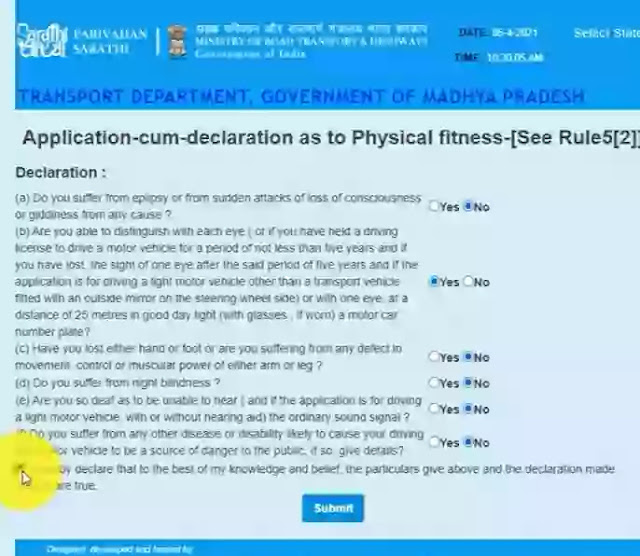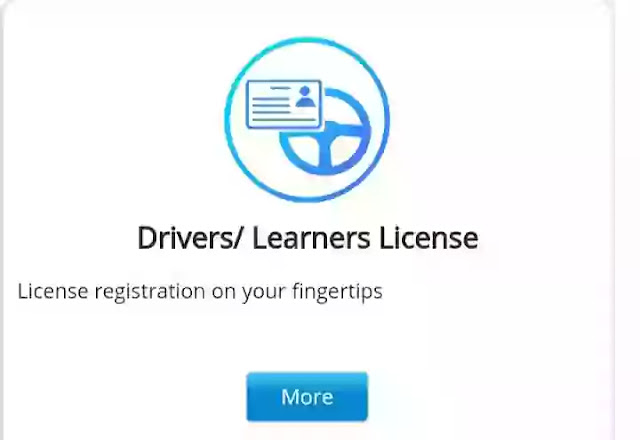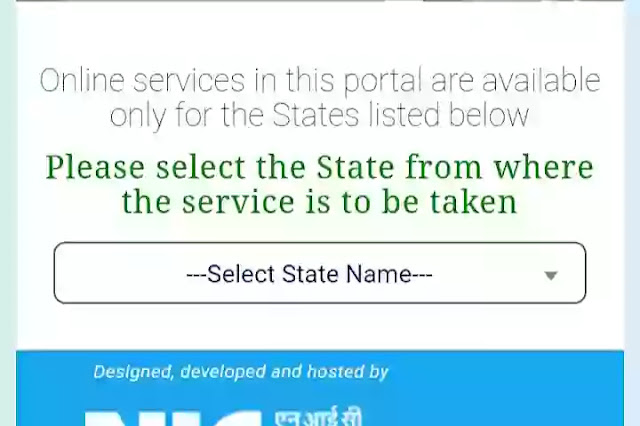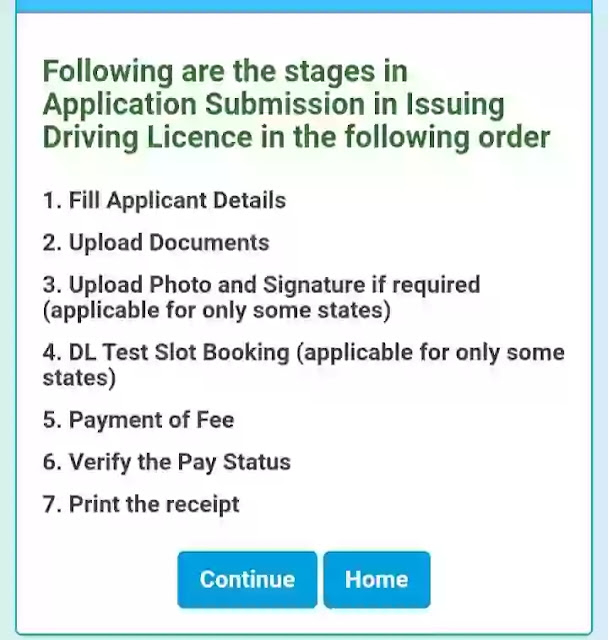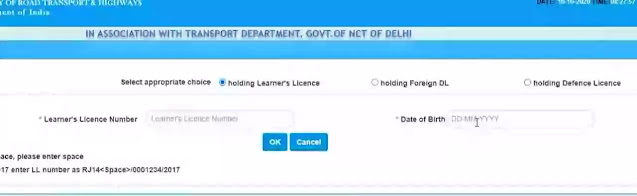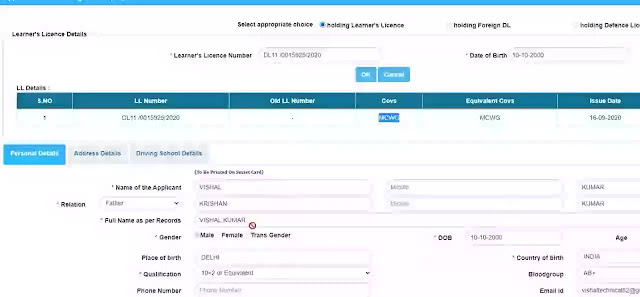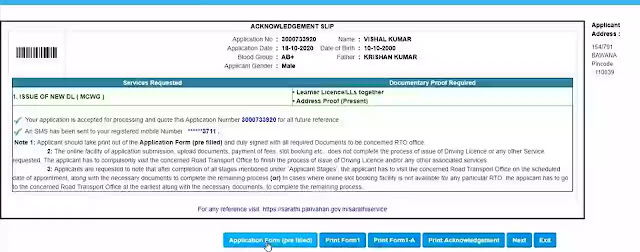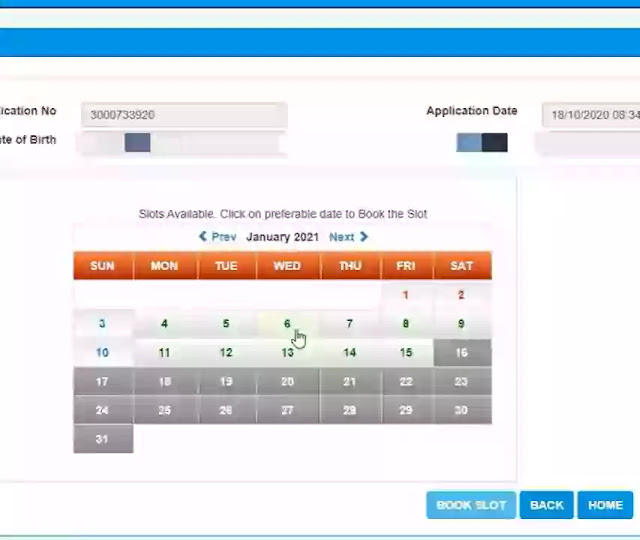- यदि आप मोबाइल या कंप्यूटर से Driving Licence के लिए अप्लाई करना हैं तो सबसे पहले अपने मोबाइल या कंप्यूटर में Google Chrome और भी तरह के ब्राउजर को ओपन कर बाद उसमें गूगल में Parivahan Sewa लिख कर सर्च कर ले और Parivahan Sewa की वेबसाइट ओपन हो जाएंगी । फिर आप नीचे दिए गए लिंक पर क्लिक करके भी सीधे परिवहन सेवा की वेबसाइट को ओपन कर ले।
- परिवहन सेवा की वेबसाइट ओपन हो जाने के बाद Drivers/ Learners License ऑप्शन के अंदर से जाएंगे आपको स्टेट सिलेक्ट करने के लिए बोलेंगे आप अपना स्टेट सिलेक्ट करने के बाद Learners License Related Services ऑप्शन पर क्लिक करें।
- Driving License Related Services ऑप्शन पर क्लिक करने के बाद आपके सामने एक नया पेज खुल जाएगा। अब इस नए पेज में आपको अपना स्टेट सेलेक्ट करना होता है तो जैसे ही आप Select State Name ऑप्शन पर क्लिक करोगे तो आपके सामने सभी स्टेट के नाम की लिस्ट आ जाएगी तब इस लिस्ट के अंदर से आपको अपने स्टेट के नाम पर क्लिक कर देना है।
- स्टेट को सेलेक्ट कर लेने के बाद आपके सामने एक नया पेज खुल जाएगा। अब आप Apply Online ऑप्शन पर क्लिक करें। उसके बाद New Learners Licence पर क्लिक करें।
- उसके बाद आपके सामने एक नया पेज खुल जाएगा इस पेज में आपको 6 स्टेप बताए जाएंगे जो कि आपको Learners License अप्लाई करते समय पूरी करनी होती हैं तो अब आप Continue ऑप्शन पर क्लिक करें।
- Continue ऑप्शन पर क्लिक करने के बाद आपके सामने एक नया पेज खुल जाएगा। इस बाद नए पेज open होने के बाद आपको कुछ category सेलेक्ट करने के लिए कहा जाएगा जैसे की Diplomat (Foreigner) / Repatriate / Refugees / Foreigners (But not Diplomats) / Ex-Servicemen / Physically Challenged में से कैटेगरी के आप होगे उसे आपको सिलेक्ट करना है यदि आपकी इनमें से कोई भी कैटेगरी नहीं है तो आप इस ऑप्शन को छोड़ देना चाहिए।
- इसके बाद एक नया पेज ओपन होगा उसमें आपको आधार कार्ड के रिकॉर्डिंग फॉर्म फिल करना होगा आधार कार्ड का नंबर डालते ही आपके मोबाइल पर एक ओटीपी आएगा वही मोबाइल नंबर पर OTP आएगा जो मोबाइल नंबर आधार कार्ड पर डाला हुआ है ओटीपी आने के बाद आप का एक नया फॉर्म ओपन हो जाएगा ।
- उसके बाद यदि आप एक नया Learners Licence बना रहे हैं। यानी कि यदि आपके पास इससे पहले कोई भी लाइसेंस नहीं है और आप पहली बार Driving License बना रहे हैं तो ऐसे में आपको नीचे दिए गए Applicant does not hold Driving/ Learner Licence ऑप्शन को सेलेक्ट कर लेना है। उसके बाद Submit ऑप्शन पर क्लिक कर देना है।
- Submit ऑप्शन पर क्लिक कर देने के बाद आपके सामने एक फॉर्म ओपन हो जाएगा। जिसके अंदर आपको अपनी सभी जानकारी भरनी होती है लेकिन फॉर्म भरते समय आपको ध्यान रखना है कि जिस ऑप्शन के ऊपर लाल कलर का स्टार (*) लगा हुआ है वह ऑप्शन आपको भरने जरूरी है और जिन ऑप्शन के ऊपर लाल कलर का स्टार (*) नहीं लगा हुआ है उस ऑप्शन को आप चाहे तो छोड़ भी सकते हैं।
Learners Licence 6 महीने के लिए valid होता है इस condition में आप ड्राइविंग लाइसेंस कभी अप्लाई कर सकते हैं अप्लाई करने के लिए आपको Learners Licence का रजिस्ट्रेशन नंबर और डेट ऑफ बर्थ की आवश्यकता होगी।
Driving Licence Ka Online Form Kaise Bhare
यदि आप मोबाइल या कंप्यूटर से Driving Licence के लिए अप्लाई करना हैं तो सबसे पहले अपने मोबाइल या कंप्यूटर में Google Chrome और भी तरह के ब्राउजर को ओपन कर बाद उसमें गूगल में Parivahan Sewa लिख कर सर्च कर ले और Parivahan Sewa की वेबसाइट ओपन हो जाएंगी । फिर आप नीचे दिए गए लिंक पर क्लिक करके भी सीधे परिवहन सेवा की वेबसाइट को ओपन कर ले।
https://parivahan.gov.in/parivahan/
परिवहन सेवा की वेबसाइट ओपन हो जाने के बाद Drivers/ Learners License ऑप्शन के अंदर से जाएंगे आपको स्टेट सिलेक्ट करने के लिए बोलेंगे आप अपना स्टेट सिलेक्ट करने के बाद Driving License Related Services ऑप्शन पर क्लिक करें।
Driving License Related Services ऑप्शन पर क्लिक करने के बाद आपके सामने एक नया पेज खुल जाएगा। अब इस नए पेज में आपको अपना स्टेट सेलेक्ट करना होता है तो जैसे ही आप Select State Name ऑप्शन पर क्लिक करोगे तो आपके सामने सभी स्टेट के नाम की लिस्ट आ जाएगी तब इस लिस्ट के अंदर से आपको अपने स्टेट के नाम पर क्लिक कर देना है।
स्टेट को सेलेक्ट कर लेने के बाद आपके सामने एक नया पेज खुल जाएगा। अब आप Apply Online ऑप्शन पर क्लिक करें। उसके बाद Driving License पर क्लिक करें।
उसके बाद आपके सामने एक नया पेज खुल जाएगा इस पेज में आपको 7 स्टेप बताए जाएंगे जो कि आपको Driving License अप्लाई करते समय पूरी करनी होती हैं तो अब आप Continue ऑप्शन पर क्लिक करें।
उसके बाद एक नया पेज ओपन हो जाएगाउसमें आपको तीन ऑप्शन नजर आएंगे holding learning licence, holding defence licence, holding foreign DL option दिखाई देंगे उसमें से आपको holding learning licence क्लिक करके learning licence number or DOB डालना होगा और ok क्लिक करना हो ।
आपके सामने एक नया पेज ओपन हो जाएगा उसमें आपके learning licence मे पूरी जानकारी सम्मिलित होगी जो आप ने लर्निंग लाइसेंस में भारी होगी । इसके बाद आपको sumit के ऑप्शन पर क्लिक करना होगा
इसके बाद आपके सामने एक नया पेज ओपन हो जाएगा उसमें आपको application form, Paint form, paint form 1A ,Acknowledgement को Print कर सकते हैं Acknowledgement को Print करने के बाद आपको Next पर क्लिक कर देना है।
इसके बाद एक नया पेज ओपन हो उसमें आपकी बेटी इंफॉर्मेशन कंप्लीट हो चुकी है इसके बाद अगली स्टेप में आपको DL Slot Book ऑप्शन पर क्लिक करना है और उसके बाद Proceed पर क्लिक कर देना है।
इतना करने के बाद अगली स्टेप में आपके सामने एक नया पेज ओपन होगा। उसके अंदर आपको एक कैलेंडर दिखाया जाएगा। जिसके अंदर से आपको अपने टेस्ट के लिए Slot बुक करना होता है तो आपको जिस तारीख को अपना स्लॉट बुक करना है। उस पर आपको क्लिक करना है। उसके बाद राइट साइड में आपको टाइम सेलेक्ट करना होता है यानी कि जिस तारीख को आप स्लॉट बुक करते हैं उस तारीख को आपको कितने बजे टेस्ट देना होता है वो टाइम आपको सेलेक्ट करना होता है। और उसके बाद आपको Book Slot ऑप्शन पर क्लिक कर कर देना है। Book Slot ऑप्शन पर क्लिक कर देने के बाद आपके सामने एक नया पेज ओपन होगा। उसके अंदर आपको Confirm To SlotBook ऑप्शन पर क्लिक कर देना है।
इतना कर देने के बाद आपका Driving License सफलतापूर्वक अप्लाई हो जाएगा। अब आपके सामने एक नया पेज खुल जाएगा। जिसके अंदर आपको दो ऑप्शन दिए जाते हैं जिसमें पहला ऑप्शन है Save As PDF और दूसरा ऑप्शन है Print का। यदि आप मोबाइल से अपना Driving License अप्लाई कर रहे हो तो ऐसे में आपको Save As PDF ऑप्शन पर क्लिक करके अपने प्रिंटआउट को एक PDF फाइल में अपने फोन के अंदर सेव कर लेना है। उसके बाद आपको किसी फोटोकॉपी की शॉप पर जाना है और वहां से आपको उस PDF फाइल का प्रिंट आउट निकलवा लेना है।
उसके बाद अगली में आपको Fee Payment ऑप्शन पर क्लिक करना है और उसके बाद Proceed पर क्लिक कर देना है।
अगली स्टेट में आपके सामने एक नया पेज ओपन होगा। जहां पर आपको पेमेंट करने के लिए बोला जाएगा तो आप पेमेंट कर दीजिए।
उसके बाद अगली स्टेप में आपको Upload Document ऑप्शन पर क्लिक करना है और उसके बाद Proceed ऑप्शन पर क्लिक कर देना है।
उसके बाद अगली स्टेट में आपके सामने एक नया पेज ओपन होगा। इसके अंदर आपको अपने Photo and Signature अपलोड करने होते हैं। आपके Photo and Signature किस तरह के होने चाहिए वह ऊपर बताया गया है। तो Photo and Signature अपलोड कर देने के बाद आपको Save Photo and Signature File ऑप्शन पर क्लिक कर देना है।
अब आपने जिस तारीख को टेस्ट के लिए स्लॉट बुक किया है उस तारीख को आपको अपने RTO Office में जाना होता है। RTO Office में जाते समय आपको अपना प्रिंटआउट जो कि आपको ड्राइविंग लाइसेंस अप्लाई करने के बाद मिला था वह प्रिंटआउट आप अपने साथ लेकर जाना है और साथ में आपको अपने सभी डॉक्यूमेंट भी लेकर जाने होते हैं और इनके साथ आपको अपने 6 पासपोर्ट साइज फोटो भी साथ में लेकर जाने होते हैं।
RTO Office में जाने के बाद आपके सभी Documents को वेरीफाई किया जाएगा और देखा जाएगा कि आपके सभी Documents सही हैं या फिर नहीं। यदि आपके सभी Documents सही है तो उसके बाद आपके फिंगरप्रिंट लिए जाएंगे। उसके बाद वेब कैमरे से आपकी एक फोटो ली जाएगी और आपसे आपके सिग्नेचर (हस्ताक्षर) करवाए जाएंगे। उसके बाद आपसे एक छोटा सा टेस्ट लिया जाएगा। टेस्ट आपसे कंप्यूटर पर या फिर टेबलेट पर लिया जा सकता है ।